Gratis MP2 naar MP3-converters die u online en offline kunt gebruiken
Is het mogelijk dat u de ervaring heeft gehad dat u uw favoriete documenten moest verwijderen omdat uw systeemapparaat vol is geraakt? Je bent niet alleen in je gevoelens. Het bevat meerdere video- en muziekbestanden, zoals MP2, wat betekent dat we niet kunnen ontsnappen aan het hebben van een compleet opslagapparaat. Maar u hoeft zich vanaf nu nergens meer zorgen over te maken. Dit artikel is bedoeld om u instructies te geven over het converteren van uw bestanden met behulp van de MP2 naar MP3-converters beschreven in dit bericht. Overweeg de meest uitgebreide bron waarop u kunt vertrouwen.
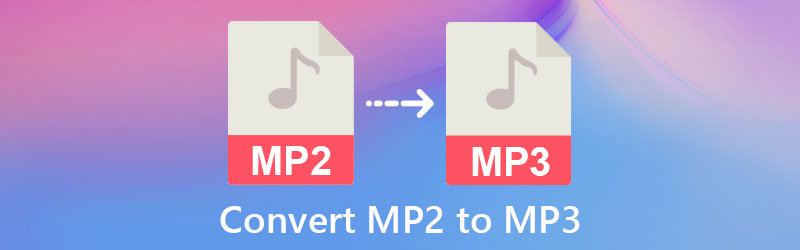
- Deel 1. Hoe MP2 naar MP3 op Mac/Windows te converteren
- Deel 2. Hoe MP2 online naar MP3 te converteren
- Deel 3. Veelgestelde vragen over MP2 naar MP3 Converter
Deel 1. Hoe MP2 naar MP3 op Mac/Windows te converteren
1. Vidmore Video Converter
Bent u op zoek naar software die compatibel is met zowel Windows als Mac? Of de beste beschikbare software met behoud van een gebruiksvriendelijke navigatie-interface? Vidmore Video Converter is de beste optie voor u als u op zoek bent naar een video-omzetter. Bovendien is het vanwege zijn vermogen om audio en video in verschillende formaten te bewerken en om te zetten in veel opzichten een multifunctioneel hulpmiddel. Daarom zal Vidmore Video Converter u helpen als u een gewoon persoon bent die nieuw is in het bewerken van audio en uw zelf geproduceerde audio-opnames herkent.
Het vertaalt gegevens sneller, waardoor het nog aantrekkelijker wordt voor consumenten met verschillende achtergronden. Bovendien hoeft u geen ervaren redacteur te zijn om deze professionele tool volledig te gebruiken. U kunt veel meer ontdekken over hoe dit fantastische hulpmiddel werkt door het educatieve materiaal in de volgende sectie te lezen.
Stap 1: Verkrijg de MP2 naar MP3 Converter
Download het programma door een van de Downloaden onderstaande keuzes voor verdere stappen. Zodra je het hebt gedownload, moet je het op je apparaat installeren en het vanaf daar starten.
Stap 2: Plaats het MP2-audiobestand
Volg de aanwijzingen op het scherm en kies Bestanden toevoegen in de linkerbovenhoek van het scherm en selecteer het MP2-bestand dat u wilt converteren in de weergavelijst. Als alternatief kunt u de Plus knop voor een sneller resultaat.
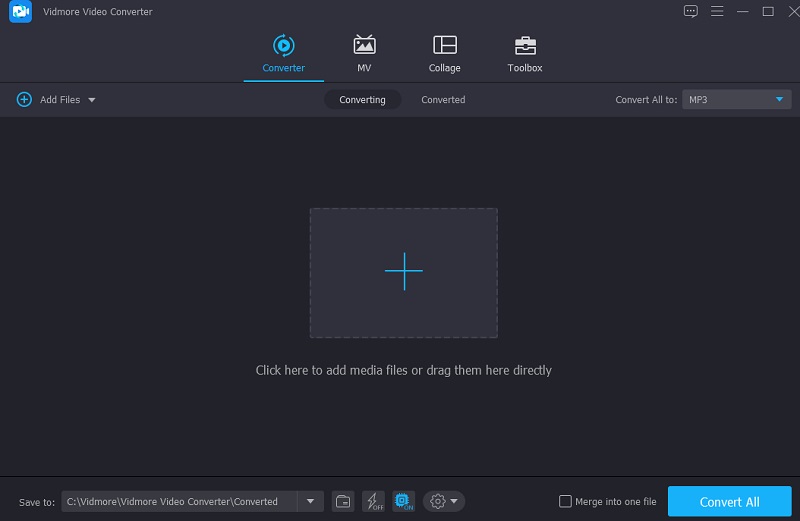
Stap 3: Kies een formaat
Nadat u het MP2-bestand hebt toegevoegd aan uw Tijdlijn, ga naar het vervolgkeuzemenu aan de rechterkant van het scherm en kies de geschikte optie. Kies vervolgens de Mp3 formaat uit het vervolgkeuzemenu op de Audio tabblad van het venster dat verschijnt.
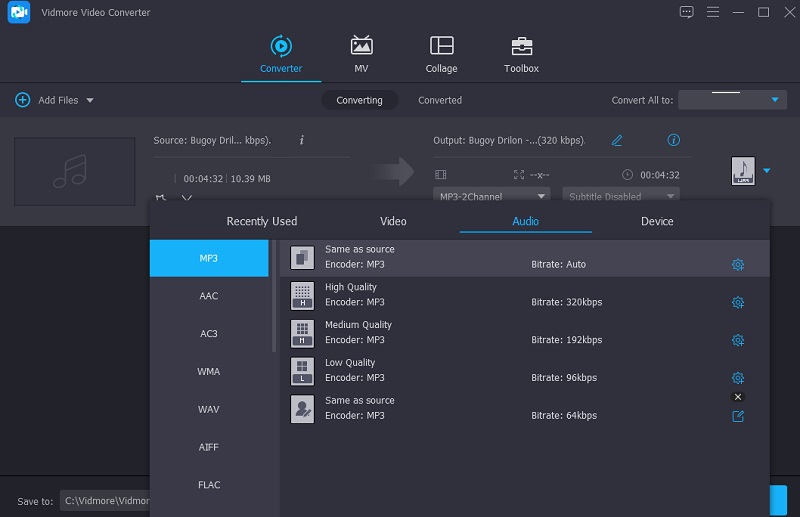
Door het juiste audiobestandsformaat te selecteren, kunt u de audiokwaliteit verfijnen door te kiezen uit de Instelling menu en het wijzigen van de Bitrate, Kanaal, en Bemonsteringsfrequentie instellingen. U bepaalt of u de kwaliteit vermindert of behoudt als u deze goed beheert. Nadat u uw keuze heeft geselecteerd, klikt u op de Maak nieuw knop om het proces te starten.
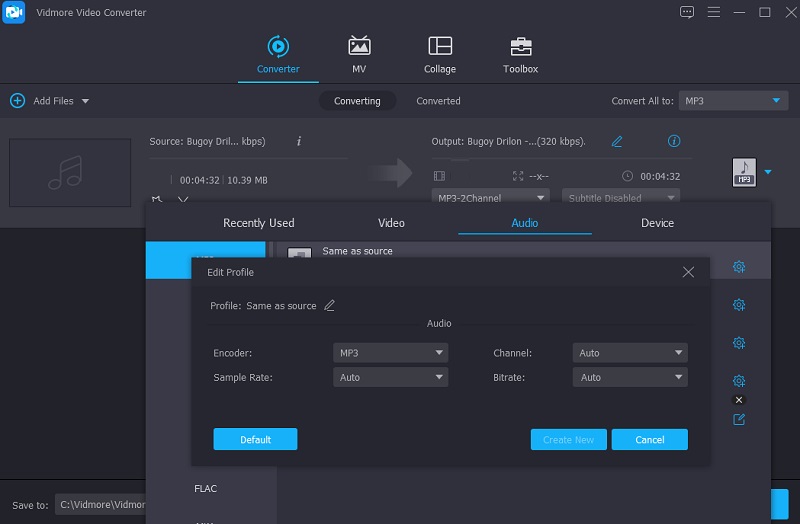
Stap 4: Converteer de MP2 naar MP3
Wanneer u alle vereiste wijzigingen aan de opgenomen audiobestanden hebt voltooid, klikt u op de Alles omzetten knop en start het conversieproces. Het zal de bestanden na een paar seconden met succes naar MP3-indeling converteren.
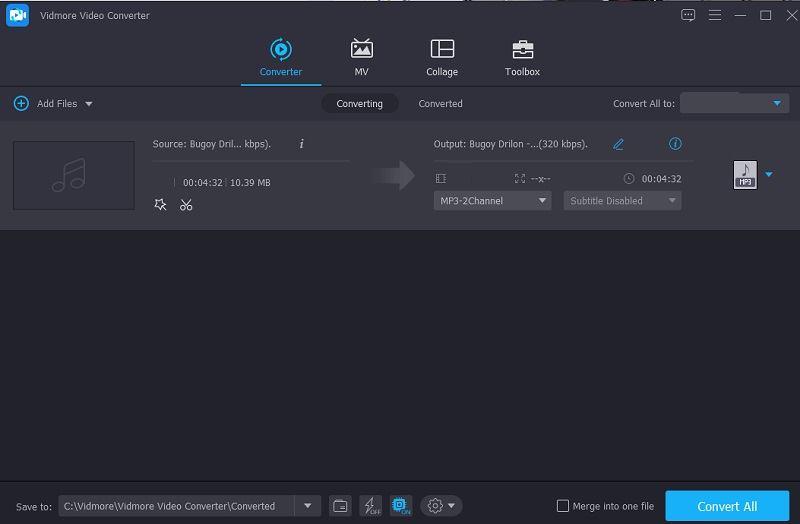
2. Durf
Het is bekend dat Audacity een van de bekendste opname- en bewerkingsapps is. Naast deze voordelen heeft het nog een andere functie die klanten die hun audiobestanden willen converteren: audiobestandsconversie. U kunt uw MP2-bestanden perfect converteren naar MP3 met Audacity. Maar stel dat u een beginner of een onervaren redacteur bent. In dat geval zul je het een uitdaging vinden om te gebruiken omdat het een gebruiksvriendelijke interface mist.
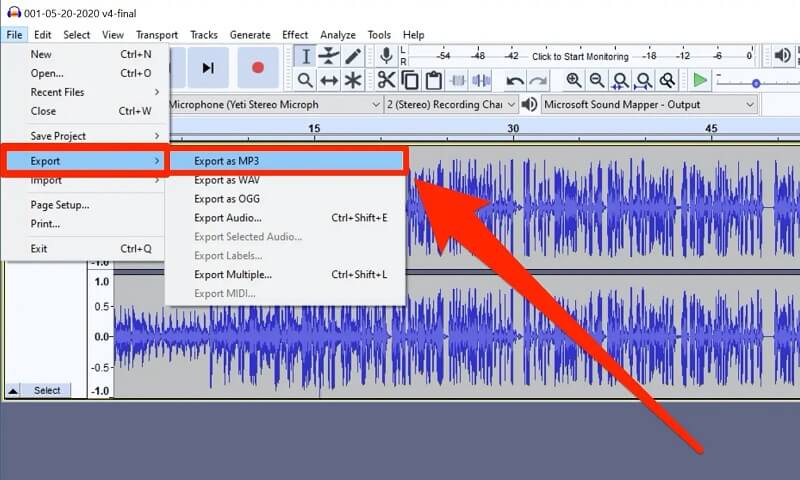
Deel 2. Hoe MP2 online naar MP3 te converteren
U kunt op deze online oplossing vertrouwen als u geïnteresseerd bent in toepassingen die alleen online verkrijgbaar zijn. Bekijk de onderstaande MP2 naar MP3-converter.
Op internet gebaseerde tools worden steeds populairder, vooral nu mensen geïnteresseerd zijn in goederen die hen in korte tijd aansluiten op hun behoeften. Als u bovendien op zoek bent naar een online video- en audioconverter die het formaat van uw audiotrack gemakkelijk kan wijzigen, hoeft u niet verder te zoeken. Misschien wilt u nadenken over het gebruik van de Vidmore gratis video-omzetter in plaats van andere beschikbare keuzes. U zult zeker profiteren van de hulp van deze webgebaseerde tool bij het converteren van uw soundtracks, aangezien het u verschillende bestandsindelingen biedt waaruit u kunt kiezen. Bovendien hoeft u geen instructies te lezen, aangezien u zich geen zorgen hoeft te maken over het gebruik van de audiobewerkingsfuncties. Het zal zeker handiger voor je zijn, vooral als je vaak onderweg bent, omdat het sneller verandert.
Stap 1: Typ in de adresbalk van uw browser het adres van de hoofdwebpagina van Vidmore Free Video Converter om het te vinden. Bovendien, als u erop klikt, gaat u naar de hoofdinterface van het programma. Kies de Voeg bestanden toe om te converteren en download de launcher-optie van de menubalk in de bovenhoek om aan de slag te gaan.
Stap 2: Nadat u de installatie van het opstartprogramma van de tool hebt voltooid, keert u terug naar de Voeg bestanden toe om te converteren gebied en kies de MP3-audiotrack van uw Map uit de lijst met beschikbare bestanden. Nadat u de audiotrack op de tool's Tijdlijn, kunt u er nog een bestand aan toevoegen door te kiezen voor Bestand toevoegen uit het menu aan de linkerkant in de linkerbovenhoek van het scherm.
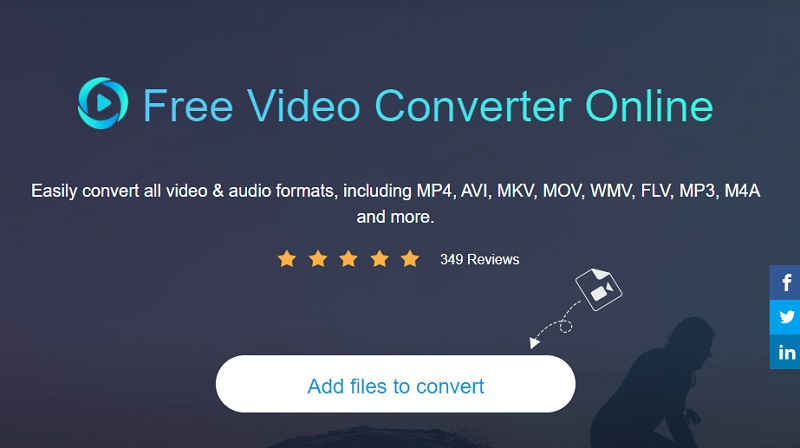
Stap 3: Na het toevoegen van uw MP2-bestand op de Tijdlijn, druk op Muziek pictogram in het onderste deel van het scherm. Klik vervolgens in de opgegeven formaten die zullen verschijnen op de Mp3 formaat.
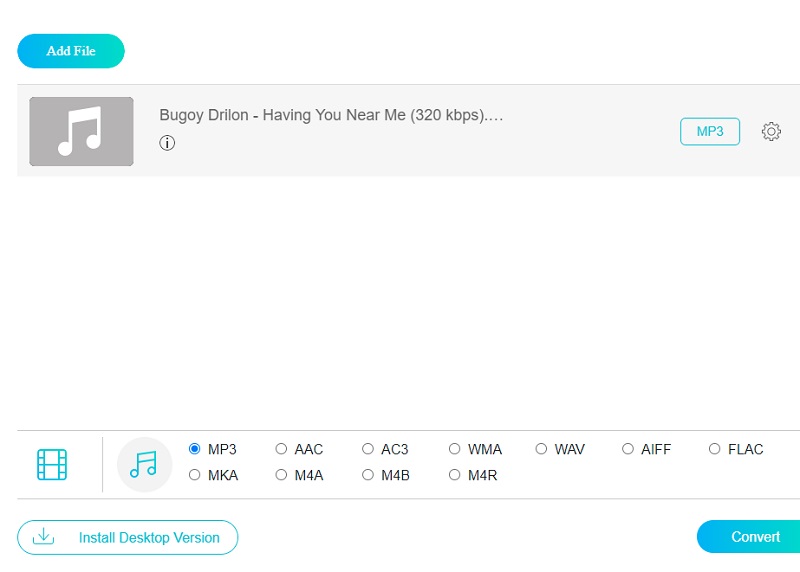
De Bitrate, Bemonsteringsfrequentie, en Kanaal vervolgkeuzepijlen zijn zichtbaar als je kiest Instellingen uit het rechtermenu. Als u de audiokwaliteit wilt bekijken, klikt u op Instellingen uit het rechtermenu door de juiste keuze te kiezen uit de vervolgkeuzelijsten. Nadat u deze stap heeft voltooid, klikt u op de OK knop.

Stap 4: Na het voltooien van de voorgaande stappen, bent u vrij om op de Converteren knop om het conversieproces te starten. Na het klikken op de Converteren knop, moet u een doelmap voor het geconverteerde bestand kiezen uit de Map dat wordt weergegeven. Kies vervolgens met behulp van de vervolgkeuzelijst een map om te converteren en het conversieproces zal beginnen.
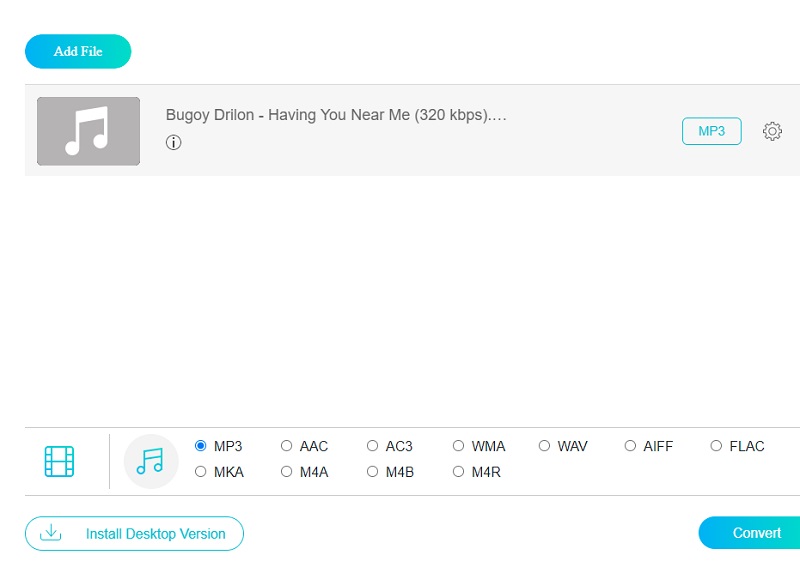
Deel 3. Veelgestelde vragen over MP2 naar MP3 Converter
Wat is een MP2-bestand?
Een MP2-bestand is een gecomprimeerd audiobestand dat gebruikmaakt van het MPEG Layer II-compressiealgoritme. Dit bestandsformaat wordt nog steeds veel gebruikt in digitale radio- en televisie-uitzendingen.
Hoe speel ik MP2-bestanden af op Windows Media Players?
Start de Windows Media Player-app vanuit het startmenu of het bureaublad. Kies Audio of Video in het menu Bibliotheek. Sleep het MP2-bestand van dezelfde map naar het gedeelte Nu afspelen. Het bestand wordt afgespeeld.
Is MP2 een verliesgevend formaat?
MPEG-1 Audio Layer II, ook wel MPEG-2 Audio Layer II genoemd, is een lossy audiocompressiestandaard.
Gevolgtrekking
Dit artikel zal je ongetwijfeld helpen om de kwaliteit van je meest geliefde muzieknummers te behouden door de meest delicate gratis MP2 naar MP3-converters beschikbaar op internet. Of je nu voor de online of offline optie kiest, ze zullen je in beide gevallen zeker bijstaan.


